أفضل 7 إصلاحات لعدم عمل صوت تنبيه Safari على Mac
إذا كنت تفضل Safari كمتصفح أساسي على جهاز Mac الخاص بك ، فيمكنك تنظيم إشاراتك المرجعية وإنشاء مجموعات علامات تبويب لتحسين تجربة التصفح لديك. يمكنك أيضًا تمكين الإشعارات لمواقع الويب مثل Twitter و Facebook و WhatsApp لتحديثها تلقائيًا.

يعمل هذا حتى عند تصغير المتصفح. ومع ذلك ، عليك الاعتماد على أصوات إشعارات Safari على جهاز Mac الخاص بك. ولكن ماذا لو لم تسمع أصوات الإشعارات وفقدت رسائل في WhatsApp Web؟ لحسن الحظ ، هناك بعض الإصلاحات عندما لا تعمل أصوات إشعارات Safari على جهاز Mac.
1. تحقق من مستويات الصوت على MAC
أولاً ، تحقق من السبب الأكثر شيوعًا وراء مشكلة صوت الإشعارات – مستويات الصوت. إنه مشابه تمامًا لكيفية إدارة الإشعارات على iPhone. على الرغم من أنك قد تكون قللت من الأصوات لتجنب التشتيت المسموع ، فقد يؤدي ذلك إلى خفض أصوات الإشعارات. لهذا السبب لا يمكنك سماع صوت تنبيه Safari. انقر فوق رمز مستوى الصوت في الزاوية العلوية اليمنى من شريط القائمة للتحقق ومعرفة ما إذا كان رفع مستوى الصوت مفيدًا.
2. تحقق من إعدادات الإشعار في Safari
يحتوي macOS على مركز إشعارات ، تمامًا مثل المركز الموجود على iPhone ، ويتيح لك تخصيص إعدادات الإشعارات لجميع التطبيقات المتوافقة ، بما في ذلك مواقع الويب الخاصة بالمتصفحات. لذا يمكنك التحقق من إعدادات التنبيهات في Safari لمواقع الويب على جهاز Mac الخاص بك وتمكينها يدويًا.
الخطوة 1: اضغط على Command + Spacebar لفتح Spotlight Search ، واكتب System Settings ، واضغط على Return لفتح تطبيق System Settings.
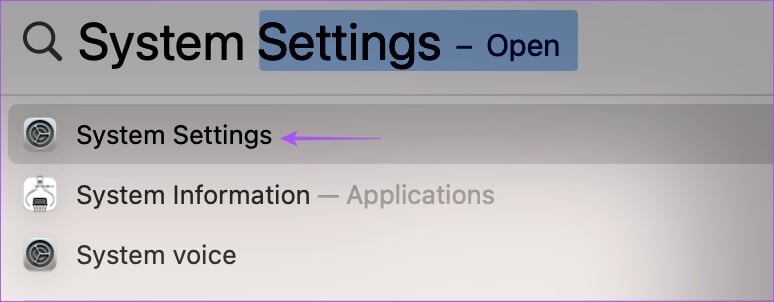
الخطوة 2: انقر فوق الإشعارات من الشريط الجانبي الأيسر.
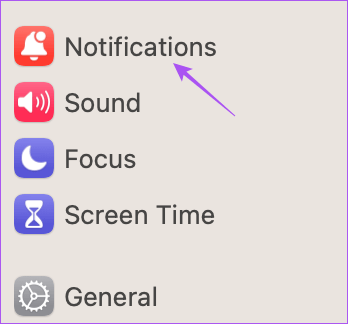
الخطوة 3: ضمن إعلامات التطبيق ، قم بالتمرير لأسفل وابحث عن إشعارات موقع Safari.
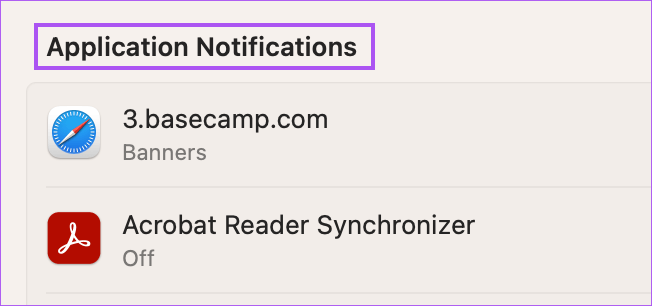
الخطوة 4: انقر فوق إشعار موقع Safari الذي فاتك.
الخطوة 5: انقر على زر التبديل بجوار السماح بالإشعارات.
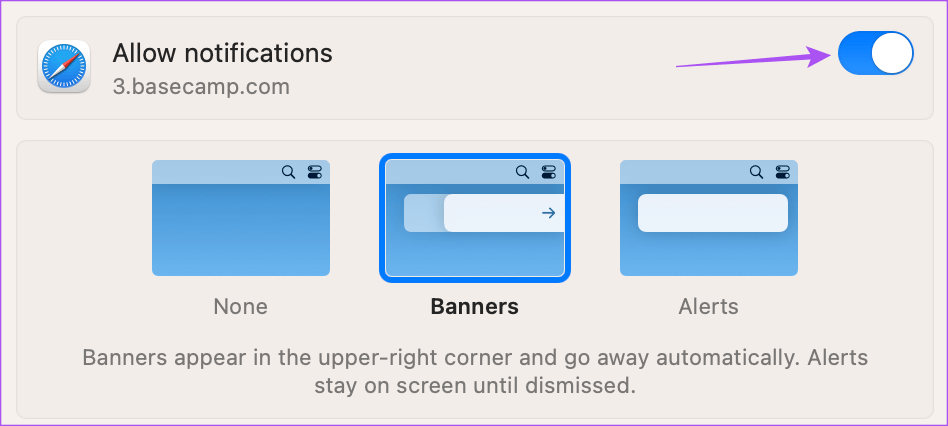
نقترح تشغيل مفتاحي التبديل بجوار “إظهار الإشعارات على شاشة القفل” و “إظهار في مركز الإشعارات”.
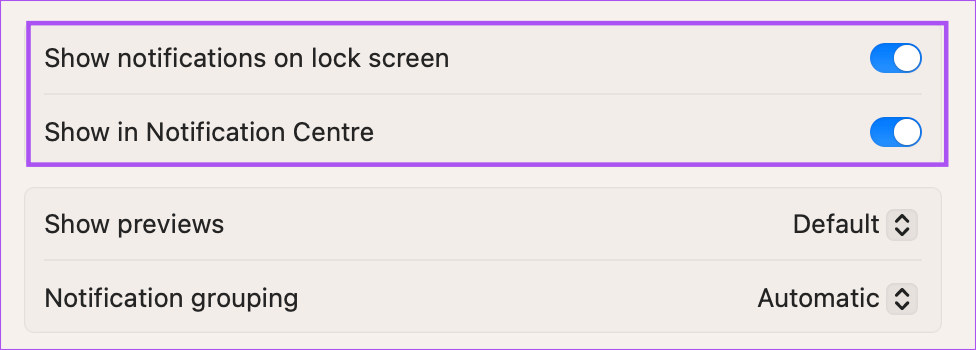
الخطوة 6: أغلق النافذة وتحقق من حل المشكلة.
3. تمكين التأثيرات الصوتية لواجهة المستخدم
عندما تتحدث عن الإشعارات من متصفح Safari ، فهي جزء من أصوات واجهة المستخدم على جهاز Mac الخاص بك. لذلك إذا كنت لا تزال تواجه نفس المشكلة ، فإليك كيفية التحقق من تمكين أصوات واجهة المستخدم.
الخطوة 1: اضغط على Command + Spacebar لفتح Spotlight Search ، واكتب System Settings ، واضغط على Return لفتح تطبيق System Settings.
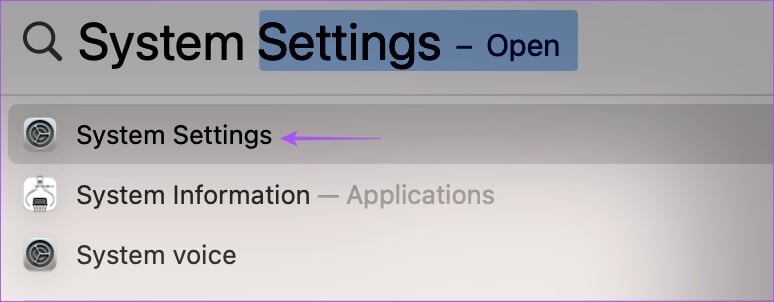
الخطوة 2: انقر فوق الصوت من الشريط الجانبي الأيسر.
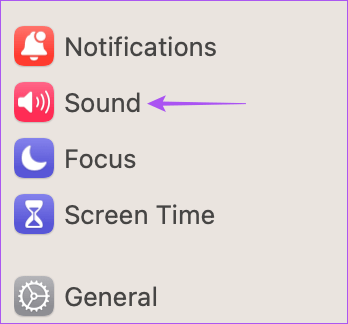
الخطوة 3: قم بتشغيل التبديل بجوار “تشغيل تأثيرات صوت واجهة المستخدم” لتمكين الميزة.
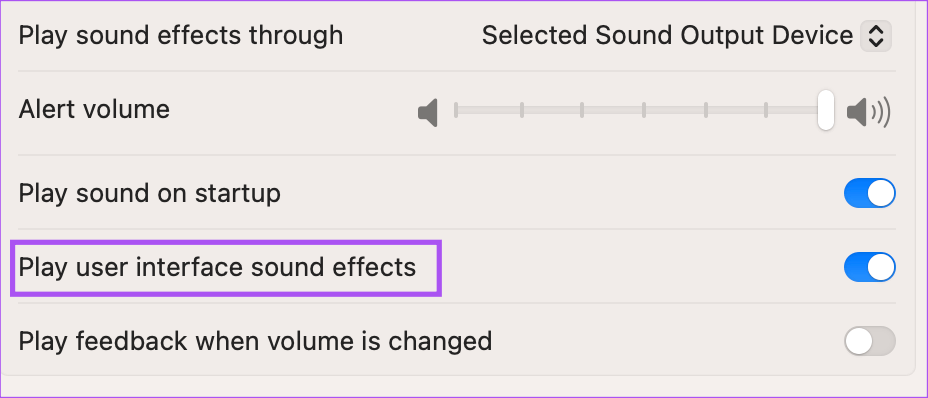
الخطوة 4: أغلق تطبيق الإعدادات وتحقق من حل المشكلة.
4. تحقق من إعدادات إشعار موقع الويب
إذا كان بإمكانك رؤية شارات الإشعارات من Safari على جهاز Mac ولكنك لا تزال غير قادر على سماع صوت الإشعارات ، فإليك كيفية التحقق من إعدادات إشعارات موقع الويب. على الرغم من أن هذا الحل يكون أكثر قابلية للتطبيق عندما لا تتلقى إشعارات موقع الويب ، إلا أنه يستحق المحاولة.
الخطوة 1: اضغط على Command + Spacebar لفتح Spotlight Search ، واكتب Safari ، واضغط على Return لفتح متصفح Safari.
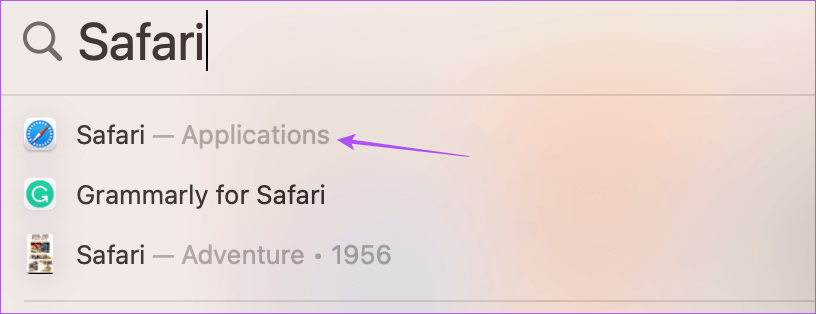
الخطوة 2: انقر فوق Safari في الزاوية العلوية اليسرى من شريط القائمة.
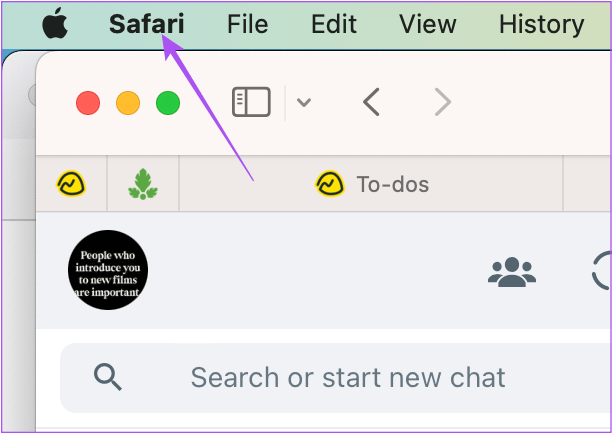
الخطوة 3: حدد الإعدادات.
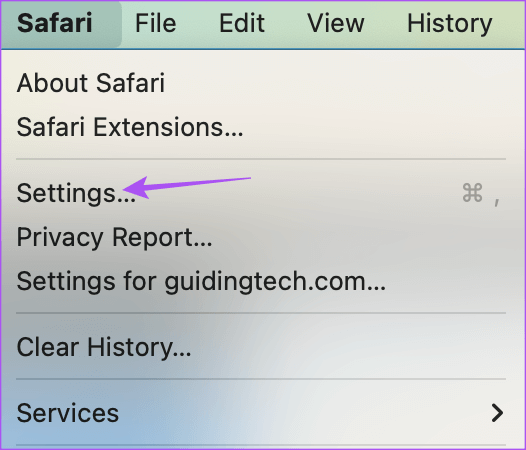
الخطوة 4: انقر فوق علامة التبويب مواقع الويب في نافذة الإعدادات.
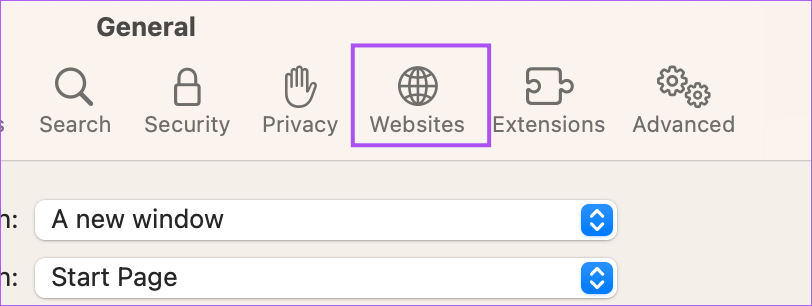
الخطوة 5: قم بالتمرير لأسفل اللوحة اليسرى وحدد الإشعارات.
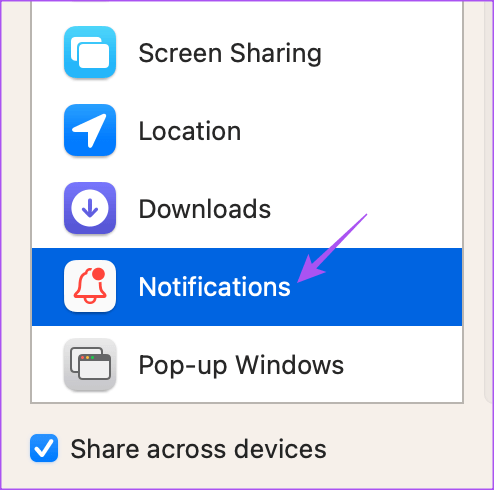
الخطوة 6: انقر فوق القائمة المنسدلة بجوار اسم موقع الويب الذي لا يكون صوت الإشعار الخاص به مسموعًا.
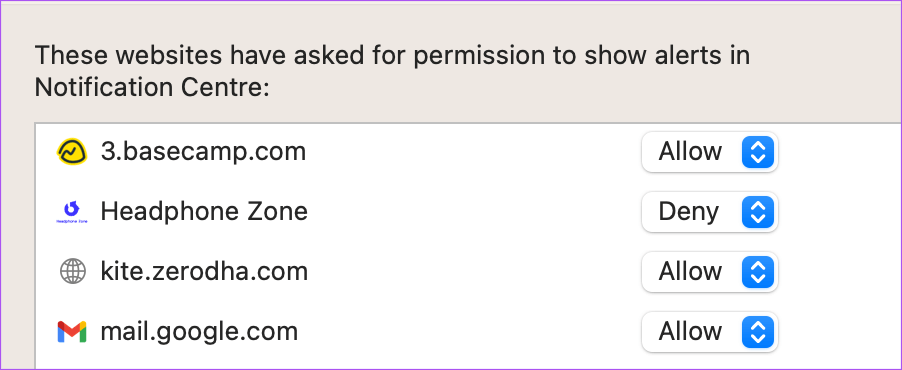
الخطوة 7: انقر فوق القائمة المنسدلة لتحديد السماح.
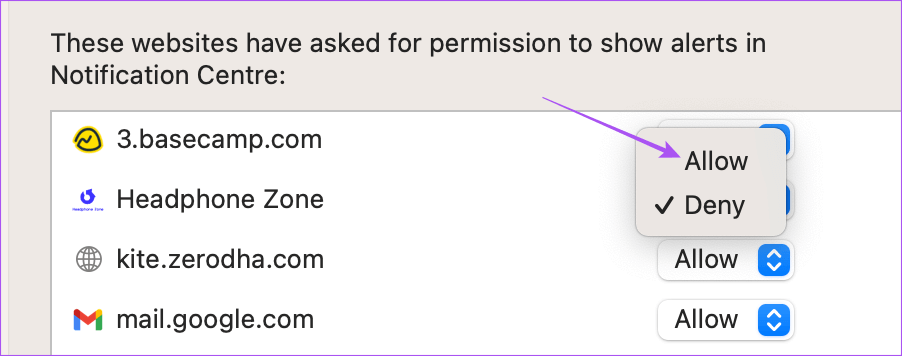
الخطوة 8: أغلق النافذة وتحقق من حل المشكلة.
5. فرض الإنهاء وإعادة تشغيل Safari
هناك طريقة أخرى فعالة لاستكشاف الأخطاء وإصلاحها وهي فرض الإنهاء وإعادة تشغيل Safari على جهاز Mac الخاص بك. سيؤدي حفظ أي عمل قيد التقدم لإجبار الإنهاء إلى إغلاق تطبيق Safari تمامًا وستفقد أي تقدم وعمل غير محفوظ. سيعطي هذا المتصفح بداية جديدة وستحتاج إلى فتح جميع علامات التبويب مرة أخرى.
الخطوة 1: انقر فوق شعار Apple في الزاوية العلوية اليسرى من شريط القائمة.
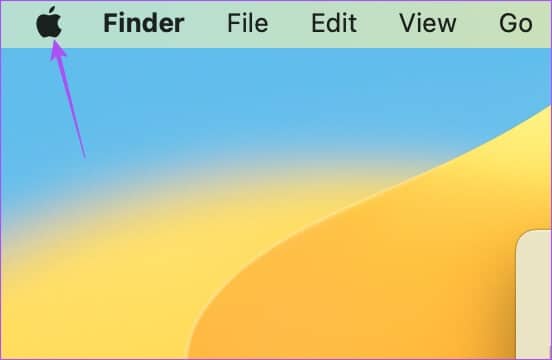
الخطوة 2: حدد فرض الإنهاء.
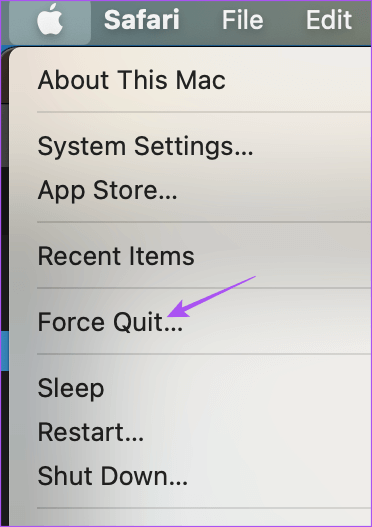
الخطوة 3: حدد Safari من قائمة التطبيقات وانقر فوق الزر فرض الإنهاء.
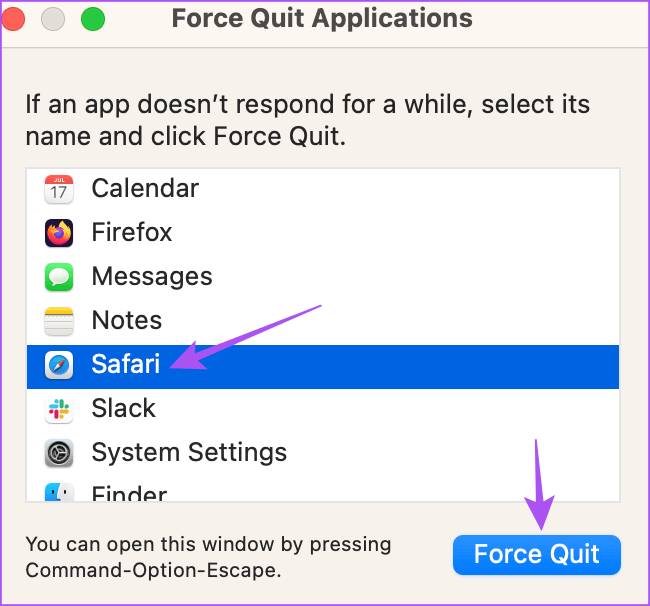
الخطوة 4: اضغط على Command + Spacebar لفتح Spotlight Search ، واكتب Safari ، واضغط على Return لإعادة تشغيل Safari للتحقق من حل المشكلة.
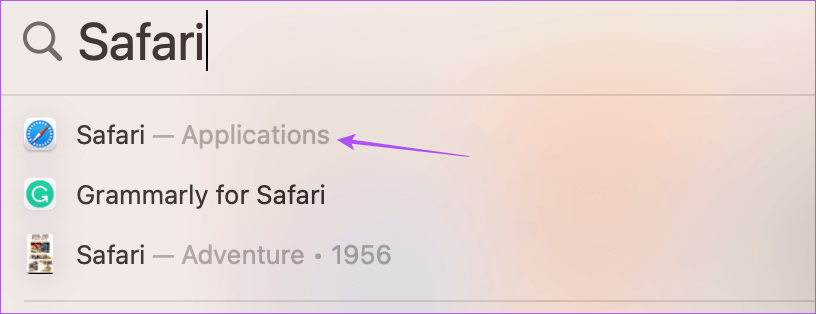
6. مسح ذاكرة التخزين المؤقت وملفات تعريف الارتباط في Safari
سيؤدي مسح ذاكرة التخزين المؤقت وملفات تعريف الارتباط في Safari إلى تسجيل الدخول مرة أخرى إلى مواقع الويب المفضلة لديك. ومع ذلك ، تصبح بيانات Safari على مواقع الويب قديمة بعد تخزينها على مدى فترة زمنية تؤدي إلى تأخيرات في الاستجابة.
يمكن أن يؤدي هذا أيضًا إلى مشكلات في تلقي الإشعارات من مواقع الويب. لذلك ، يمكنك محاولة مسح ذاكرة التخزين المؤقت وملفات تعريف الارتباط في Safari ومعرفة ما إذا كان ذلك يعمل.
راجع منشورنا حول كيفية مسح ذاكرة التخزين المؤقت وملفات تعريف الارتباط في Safari. لاحظ أنه بعد مسح ذاكرة التخزين المؤقت وملفات تعريف الارتباط الخاصة بـ Safari ، ستحتاج إلى إدخال بيانات اعتماد تسجيل الدخول مرة أخرى وستكون مواقع الويب بطيئة في البداية حيث يجمع متصفحك مجموعة جديدة من ذاكرة التخزين المؤقت.
7. تحديث Safari
الحل الأخير هو تحديث إصدار Safari على جهاز Mac الخاص بك. لذلك ، تحتاج إلى البحث عن تحديث إصدار لنظام macOS.
الخطوة 1: اضغط على Command + Spacebar لفتح Spotlight Search ، واكتب Check For Software Updates ، واضغط على Return.
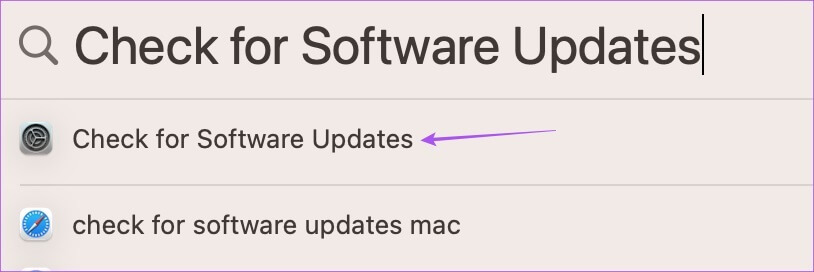
الخطوة 2: في حالة توفر تحديث ، قم بتنزيله وتثبيته على جهاز Mac الخاص بك.
الخطوة 3: بعد تثبيت التحديث ، أعد تشغيل Safari وتحقق من حل المشكلة.
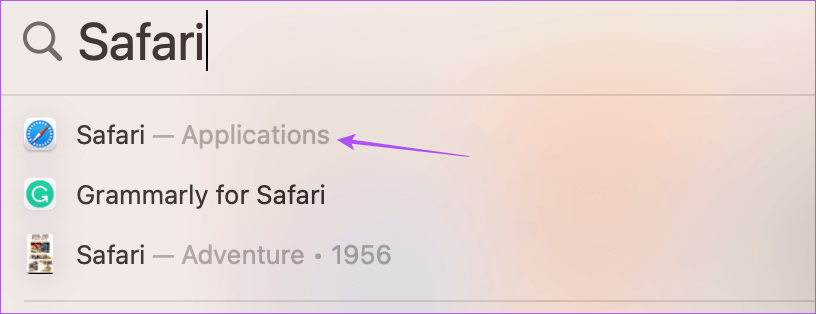
الحصول على إشعار
يجب أن تستأنف هذه الحلول أصوات إشعارات Safari على جهاز Mac الخاص بك. يمكنك أيضًا قراءة منشورنا إذا كان Safari لا يقوم بتنزيل الملفات على جهاز Mac الخاص بك.
